Ситуация
Избранные или большинство просматриваемых каналов неудобно размещены в списке установленных каналов, поэтому их порядок на телевизоре необходимо изменить.
Как переупорядочить каналы? [Android 2016 и 2017]
Проверка
Убедитесь в том, что:
• программное обеспечение на телевизоре обновлено до последней версии
Ответ
Поставщик услуг вещания не разрешает изменять порядок заранее установленного списка каналов. Рекомендуется использовать опцию [Список избранного] (Favourites list) на телевизоре для создания списка каналов в предпочитаемом порядке.
1. Создайте список избранного следующим образом.
Примечание: если список избранных уже существует, перейдите к шагу 2: «Изменить порядок списка избранных»
• Во время просмотра телеканала нажмите кнопку OK на пульте дистанционного управления, чтобы открыть список каналов
• Нажмите кнопку Options на пульте дистанционного управления
• Выберите опцию [Создать список избранного] (Create Favourite List) и нажмите OK
• В редакторе списка избранного полный список каналов отображается в левом столбце. В правом столбце отображаются выбранные избранные каналы:
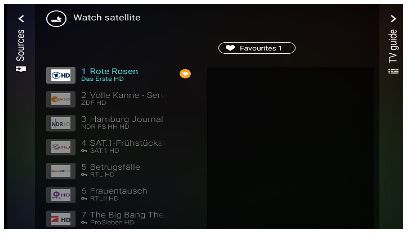
Следующие шаги
• Используйте кнопки со стрелками, чтобы выбрать канал в левом столбце, и нажмите OK, чтобы добавить или удалить его из списка избранных каналов справа.
• Чтобы закрыть меню и сохранить список, нажмите кнопку Back на пульте дистанционного управления
• На экране телевизора отобразится окно настройки имени нового списка избранного.
• После настройки имени нового списка, закройте экранную клавиатуру одним из двух способов:
• Нажмите кнопку OK на клавиатуре QWERTY пульта дистанционного управления
• Выделите синюю стрелку экранной клавиатуры и нажмите кнопку OK в передней части пульта дистанционного управления
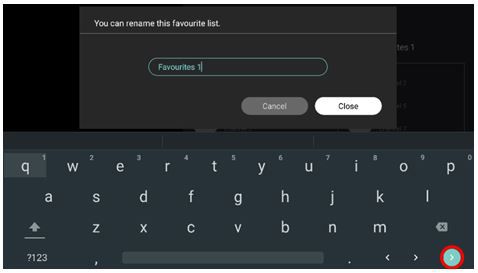
Следующие шаги
• Чтобы сохранить изменения и закрыть окно, выберите Закрыть и нажмите OK
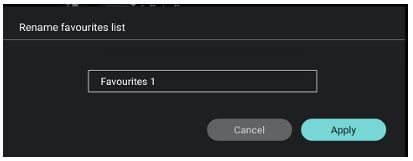
Переупорядочивание списка избранных каналов:
• Во время просмотра телеканала нажмите кнопку OK на пульте дистанционного управления, чтобы открыть список каналов
• Выберите верхнюю строку, в которой отображается имя списка каналов, нажмите OK и выберите ранее созданный список избранного.
• Нажмите кнопку Options на пульте дистанционного управления
• Выберите опцию [Изменить порядок следования каналов] (Reorder the channels)
• Выделите канал, который требуется переместить, и нажмите OK на пульте дистанционного управления
• Переместите канал с помощью кнопок со стрелками на пульте дистанционного управления и нажмите OK, чтобы подтвердить его новое положение в списке избранного
• Нажмите кнопку Back на пульте дистанционного управления, чтобы сохранить новый порядок каналов
2. Измените порядок списка избранных:
• Во время просмотра телеканала нажмите кнопку OK на пульте дистанционного управления, чтобы открыть список каналов.
• Выберите верхнюю строку, в которой отображается имя списка каналов, нажмите OK и выберите ранее созданный список избранного.
• Нажмите кнопку Options с помощью клавиш со стрелками и нажмите «ОК».
• Выберите опцию [Изменить порядок следования каналов] (Reorder the channels), нажмите «ОК».
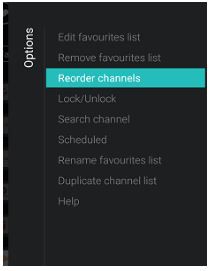
Следующие шаги
• Выделите канал, который нужно переместить, и нажмите «OK» на пульте дистанционного управления.
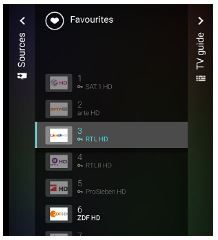
Следующие шаги
• Переместите канал с помощью клавиш со стрелками на пульте ДУ и нажмите «ОК», чтобы принять его новую позицию в списке избранного.
• Нажмите кнопку Back на пульте дистанционного управления, чтобы сохранить новый порядок каналов.
3. Удаление из списка избранного
Для удаления списка избранного выполните следующие действия:
• Откройте список избранных каналовс помощью пульта.
• Выберите и нажмите “OK” чтобы открыть меню опций, затем выберите «Удалить список избранного» и нажмите «ОК».
• Убедитесь, что список избранных каналов удален.
• Нажмите кнопку “НАЗАД” для закрытия списка каналов.
4. Переименовать список избранных каналов
Для переименования списка избранного выполните следующие действия:
• Откройте список избранных каналов для переименования.
• Выберите и нажмите “OK” чтобы открыть меню опций, затем выберите «Переименовать список избранного» и нажмите «ОК».
• Используйте клавиатуру на задней панели пульта дистанционного управления или экранную клавиатуру, чтобы удалить текущее имя и ввести новое имя.
Примечание: Нажмите кнопку “НАЗАД” Чтобы скрыть экранную клавиатуру.
• Выберите “Закрыть” и нажмите OK.
• Нажмите кнопку «НАЗАД» чтобы закрыть список каналов.

